Jedna ze silných stránek každého Android smartphone, v tomto případě Samsung Galaxy je, že většinu aspektů jeho rozhraní můžeme přizpůsobit podle našich představ. Máme nejen možnost dodat vašim tapetám, nabídkám atd. Facelift, ale také máme možnost změnit styl klávesnic abychom si obnovili image, kdy a jak chceme.
Kromě toho mobilní telefony korejské firmy mají Jedno uživatelské rozhraní, vlastní softwarová vrstva, která nám nabízí různé možnosti, každá zajímavější. Především proto, že přidávají různé alternativy, které jiné značky na první pohled nemají. V případě, že vás už nebaví vidět stále stejný design, budou to všechny způsoby, které budete mít k dispozici ke změně jeho designu, aniž byste museli stahovat aplikaci třetí strany. Necháme vám také další doporučení, aby byla tato funkce užitečnější, když s někým chatujete.
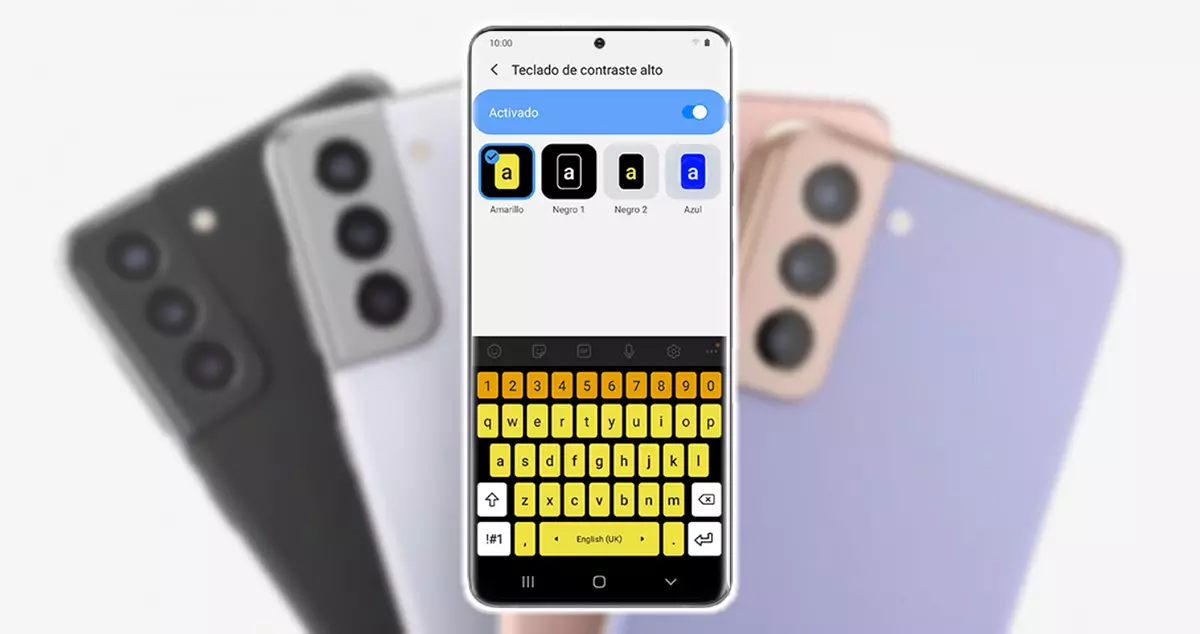
Přizpůsobte rozložení klávesnice Galaxy
Jistě jste někdy při nějaké příležitosti skončili docela unavení barva tlačítek vaší Galaxy každý den , ale nebojte se, protože to můžete změnit jednoduchým a rychlým způsobem. Ačkoli je jasné, že tento nástroj, který dnes mají všechny mobilní telefony, je ten, který nejvíce používáme při každodenním používání, které provádíme na svém smartphonu. Proto někdy pomůže, když se změní, aby byl méně monotónní.
Změňte téma na svém Samsungu
Jednou z prvních možností, které nám mobilní telefony korejské značky nabízejí, je fakt změna tématu které v tomto nástroji jejich smartphonů vidíme nepřetržitě. Nenabízí nám však mnoho možností, takže vám později dáme další malý trik, jak si jej přizpůsobit stále podle svých představ. Je však důležité vědět, jak to můžete změnit. K tomu budeme muset provést následující kroky:
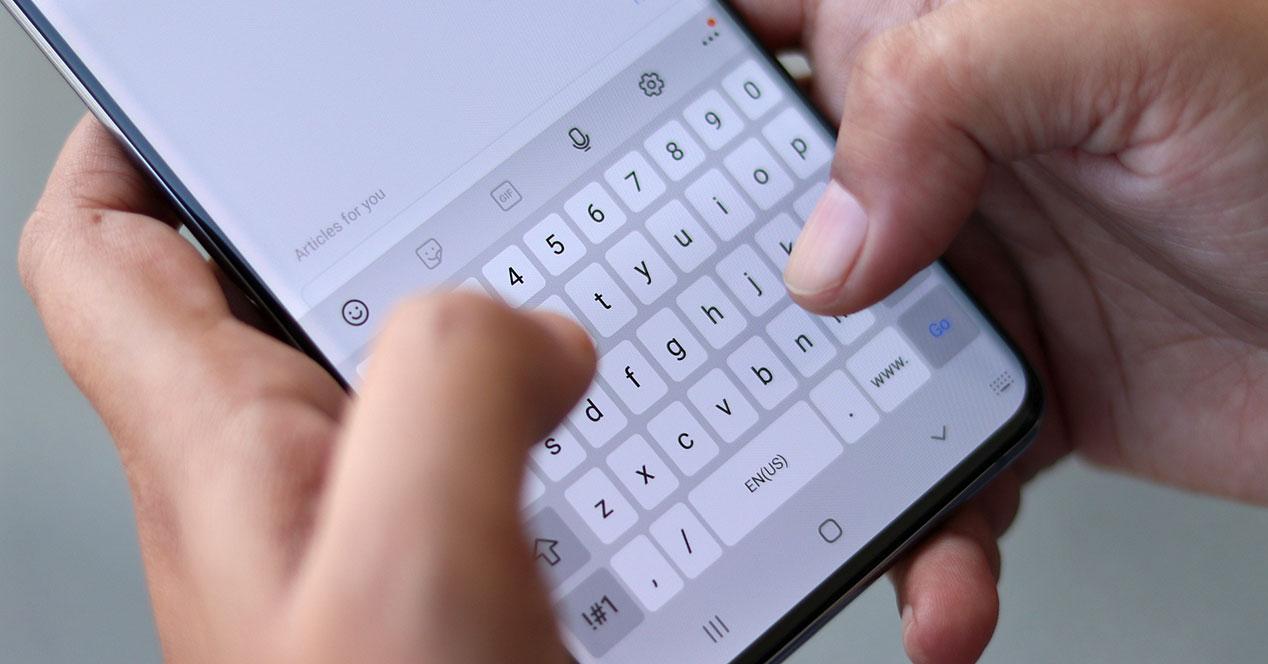
- Přejděte do nastavení telefonu> Obecná správa.
- Vyberte sekci Jazyk a zadávání.
- Klepněte na Klávesnice na obrazovce> Klávesnice Samsung.
- Poté přejděte na Návrh a odpověď> Motivy.
Jakmile jsme uvnitř, najdeme čtyři možnosti: čirý, světlý pevný, tmavý a tmavý pevný. První je ten, který je ve výchozím nastavení dodáván ve všech smartphonech značky, takže musíme zvolit druhou možnost, aby byla zobrazena tmavším tónem a tímto způsobem získat nějaké přizpůsobení, přesně jak jsme hledali. Rozdíl oproti solidní možnosti je v tom, že kolem písmene neuvidíme pole, které by ho odlišovalo.
Použijte výraznější barvu
Také, jak jsme řekli, nacházíme mezi nastaveními One UI funkce, která nám pomůže dát tomuto nástroji další kontrast. Tímto způsobem zajistíme získání zcela jiné barvy, pomocí které dále zvýšíme možnosti přizpůsobení našeho zařízení Galaxy. Abychom toho dosáhli, budeme muset udělat následující:
- Zadejte nastavení smartphonu> Usnadnění.
- Klikněte na sekci Vylepšení viditelnosti> Klávesnice s vysokým kontrastem .
Když jsme v této sekci, musíme aktivovat přepínač, který se zobrazí vedle předchozí možnosti. Jakmile je v našem Samsungu povoleno, budeme mít možnost vybrat si typ, který nejlépe vyhovuje našemu vkusu. Mezi alternativami, které značka nabízí, najdeme tyto: Žlutá, Černá 1, Černá 2 (písmeno mění barvu na žlutou) a Modrá. Tady to tedy bude svobodná volba, protože to bude záviset na potřebách každého uživatele.
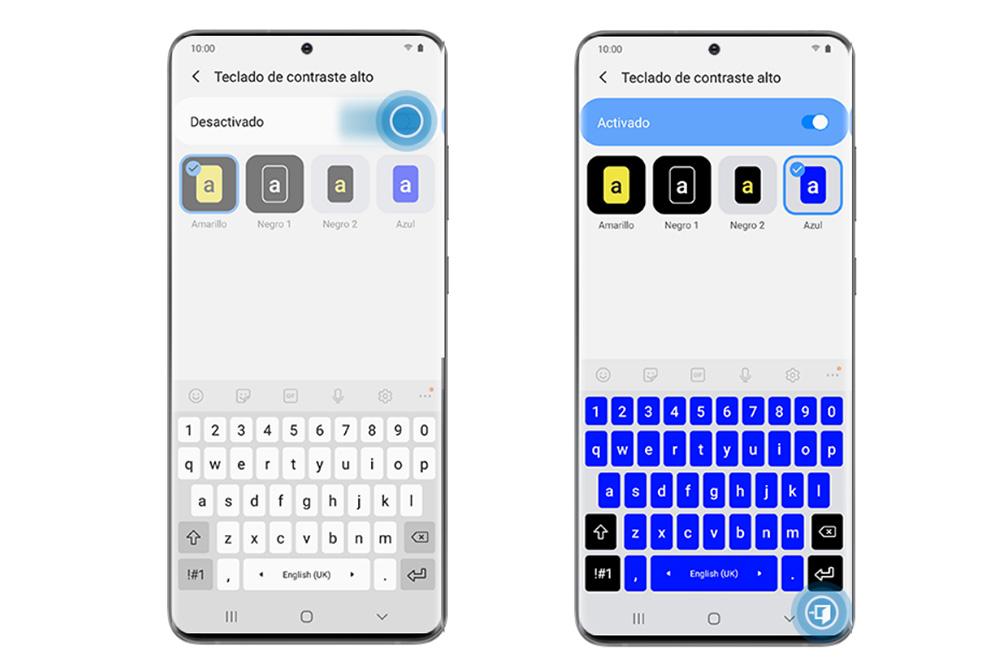
Zadejte velikost, která se vám nejvíce líbí
Další způsob, jak si udělat vkus a způsob, jakým píšeme tento nástroj Samsung Galaxy ještě přístupnější bude změna jeho velikosti. A je to tak, že poté, co jsme viděli, jak mu můžeme dát vyprání obrazu, je na čase zjistit, jaké jsou kroky ke změně jeho velikosti, aby bylo pro nás při psaní na telefonu snazší. Pokud ho tedy chcete upravit na jiné rozměry, budete muset provést řadu kroků:
- Chcete -li psát, přistupujte k jakékoli aplikaci.
- Klikněte na tři body, které se zobrazují v pravém horním okraji tohoto nástroje.
- Najděte a zadejte Velikost klávesnice .
Jakmile budou provedeny tyto předchozí kroky, umožní nám to přizpůsobit se míře, která se nám nejvíce líbí. Můžeme dokonce změnit uspořádání panelu nástrojů podle našich představ, pokud stiskneme a přetáhneme ikony tak, aby různé funkce, které používáme nejvíce, byly více v našem dosahu. Pokud ve vašem případě tuto lištu nemáte, budete ji muset povolit následovně v části Styl a design> Panel nástrojů. Jakmile jsme tam, budeme muset povolit pouze jeho přepínač, aby byl pro nás vždy viditelný.
Chcete -li jej zobrazit, vyzkoušejte jiné režimy
Možná jste nevěděli o tomto typu konfigurace, ale také v rámci různých možností, které nám One UI nabízí, najdeme alternativu výběr režimu zobrazení které dáváme přednost. Tím docílíme toho, že se pohled na tento nástroj může na našem smartphonu zcela změnit. Pokud ve vašem případě chcete jiný typ vizualizace, měli byste to udělat:
- Přejděte do nastavení telefonu> Obecná správa.
- Vyberte sekci Jazyk a zadávání.
- Klepněte na na obrazovce klávesnice> klávesnice Samsung .
- Poté přejděte na Styl a design> Režimy.
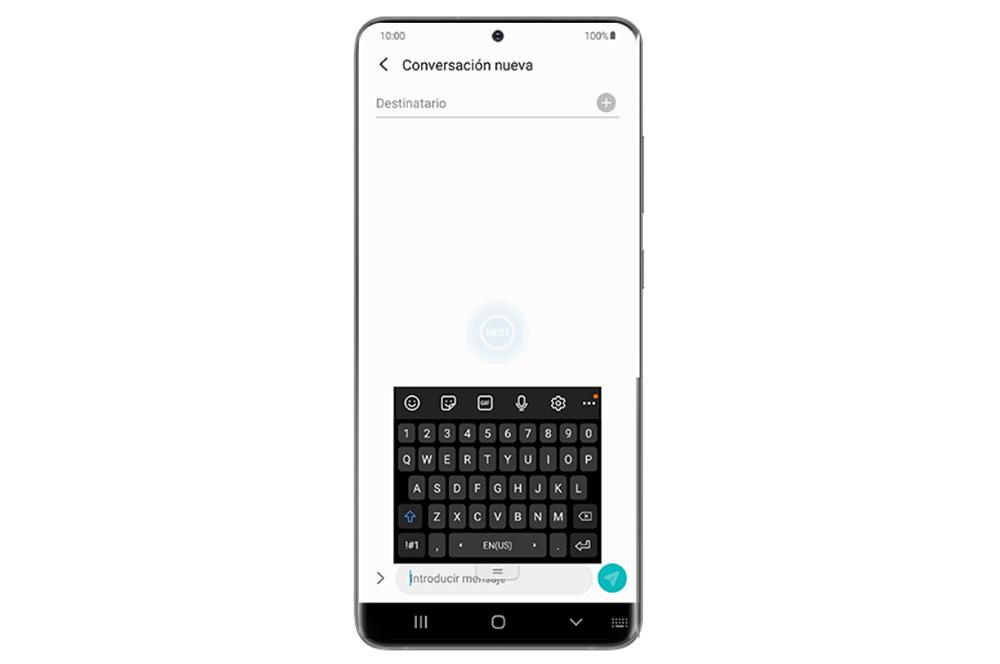
V této sekci si můžeme vybrat tu, která se nám nejvíce líbí. Mezi možnosti, které nám tento nástroj na našem telefonu nabídne, patří následující:
- Plovoucí režim: lze přesouvat po obrazovce.
- Režim jedné ruky: abychom mohli psát jednou rukou.
- Standardní režim: je to ten, který je standardně dodáván na všech telefonech Galaxy.
Alternativy klávesnice pro Galaxy
A nenajdeme jen různá nastavení, která nám softwarová vrstva jihokorejské společnosti pro tento nástroj nabízí. Můžeme také najít další alternativy klávesnice, které byly přednastaveny na několik let na jejich smartphonech, jako je SwiftKey . V něm budeme mít možnost konfigurovat jej podle vlastního stylu. Nicméně ten, který získává největší popularitu nad vlastním nástrojem Samsung a Swiftkey, je Google Gboard. Mnoho uživatelů, kteří vyzkoušeli oba, tvrdí, že pohodlí v době psaní je vynikající. Jednoduchý fakt, že na svém mobilním telefonu Galaxy máte některou z těchto alternativ, může být také rozumný nápad.
Okořeňte své konverzace
Nejen, že můžeme tomuto nástroji našeho telefonu Samsung poskytnout větší přizpůsobení změnou jeho barvy, velikosti nebo displeje, ale můžeme jej také učinit užitečnějším pro každodenní konverzace s našimi kontakty. A je to tak, že s odstupem času jsme viděli, jak emodži, samolepky a GIFy ozvěna mezi uživateli. Díky tomu nám korejská telefonní společnost usnadňuje, abychom je mohli neustále používat.
Tímto způsobem s návrhovými funkcemi v tomto nástroji na našem smartphonu budeme schopni automaticky najít příslušné ikony podle kontextu našich konverzací. Ideální tedy bude mít ji aktivovanou. Pokud je to váš případ, budete muset provést následující kroky:
- Přejděte do nastavení telefonu> Obecná správa.
- Vyberte sekci Jazyk a zadávání.
- Klepněte na Klávesnice na obrazovce> Klávesnice Samsung.
- Pak jděte do Chytré psaní .
Jakmile vstoupíme do této části nastavení smartphonu, budeme muset aktivovat následující přepínače: Navrhnout emojis a Navrhnout nálepky. Můžeme si dokonce vybrat oblíbené fonty nálepek.